
Ultima actualizare pe
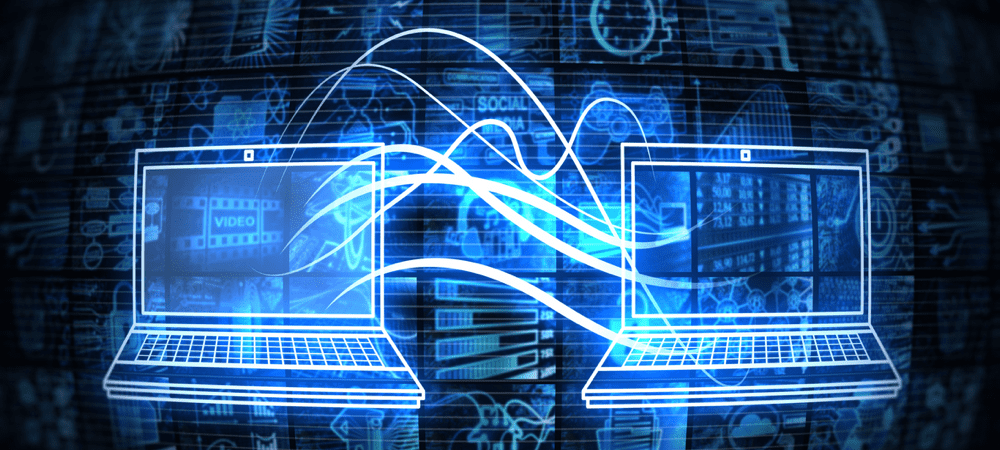
Pentru transferul în siguranță a fișierelor între dispozitivele Linux locale și la distanță, una dintre cele mai bune opțiuni este SCP. Iată cum să utilizați SCP pe Linux.
În zilele noastre, există o mulțime de modalități de a transfera fișiere folosind serviciile cloud. Chiar și așa, cel mai sigur mod de a face acest lucru nu este utilizarea Dropbox, Google Drive sau ceva de genul acesta.
daca tu doresc securitatea supremă atunci când mutați fișiere de la computer la computer, va trebui să știți cum să faceți SCP în Linux. Iată cum.
Elementele de bază din spatele copierii securizate (SCP)
Copie sigură, sau scp, este o comandă Linux folosită pentru a copia fișiere între servere în siguranță. El criptează acele fișiere, astfel încât nimeni să nu le poată intercepta și citi. SCP este încorporat în Protocolul Secure Shell (SSH)., care utilizează de obicei cea mai puternică criptare disponibilă.
SCP a fost extrem de popular de ani de zile. Este simplu de utilizat, foarte sigur și vine preinstalat pe majoritatea instalărilor de server Linux. Este posibil ca unele distribuții desktop, cum ar fi Ubuntu, să nu îl aibă instalat implicit.
Utilizatori de Windows, nu vă temeți, pentru că există clienți excelenți SCP ușor (și gratuit) disponibil pentru dvs.
Pregătirea pentru a utiliza SCP pe Linux
Înainte de a merge mai departe, asigurați-vă că aveți serverul SSH instalat pe serverul dvs. Linux. Dacă nu este, va trebui să-l instalați. Sub Ubuntu, puteți instala Server OpenSSH folosind apt.
- Deschis Terminal pe serverul dvs. Linux.
- Emite comanda actualizare sudo apt pentru a vă asigura că aveți cele mai actuale surse disponibile pentru instalare.
- Apoi, instalați openssh folosind comanda sudo apt install openssh-server.
Asigurați-vă că aveți orice computer pe care doriți să îl utilizați scp on are un server SSH instalat.
Cum să SCP în Linux
Poți să folosești scp pentru a copia fișiere de pe computerul local pe unul la distanță, de pe un server la distanță pe computerul local sau de pe un server la distanță pe altul. Este chiar posibil să copiați un întreg director folosind un singur director scp comanda. Atât fișierele, cât și parola sunt criptate, așa că nu trebuie să vă faceți griji că cineva vă adulmecă traficul și obține ceva sensibil.
Baza scp sintaxa comenzii este următoarea:
scp [OPȚIUNE] [utilizator@]SRC_HOST:]fișier1 [utilizator@]DEST_HOST:]fișier2. - OPȚIUNE – scp opțiuni precum cifrul de utilizat, configurația ssh, portul ssh, limită, copierea recursivă și așa mai departe.
- [utilizator@]SRC_HOST: fișier1 – Fișierul sursă în curs de copiere.
- [utilizator@]DEST_HOST:]fișier2 – Destinația în care să copiați fișierul.
Unele dintre opțiunile pe care le puteți utiliza includ:
- -P – Specifică portul SSH al gazdei de la distanță.
- -p – Păstrează timpii de modificare a fișierelor și de acces.
- -q – Această opțiune va suprima contorul de progres și mesajele fără eroare.
- -C – Dacă includeți acest parametru, forțează scp pentru a comprima datele trimise la destinație.
- -r – Asta spune scp pentru a copia directoarele în mod recursiv.
Asigurați-vă că sunteți foarte atent când copiați fișiere care partajează același nume și locație pe ambele sisteme. The scp comanda este destul de neiertătoare și va suprascrie fișierele fără niciun avertisment.
Un transfer SCP simplu între două computere
Să presupunem că am un fișier numit CV.pdf pe computerul meu local și vreau să-l copiez pe serverul meu Linux. Pentru a face asta, voi deschide Terminal sau orice altă aplicație de linie de comandă și treceți la directorul în care am salvat anterior fișierul. Puteți chiar să utilizați managerul de fișiere GUI Linux pentru deschide direct directorul în Terminal.
În continuare, voi rula următoarea comandă:
scp resume.pdf jeff@10.10.0.2:/home/jeff/documents/
Linux îmi va cere să introduc parola pentru contul meu de utilizator pe serverul de la distanță, apoi să îmi transfer fișierul.

Veți observa că comenzile de mai sus nu au inclus numele fișierului pentru serverul de la distanță. În acest caz, scp comanda folosește automat numele fișierului original.
Un alt lucru important de remarcat este modul în care vă referiți la căile fișierelor folosind scp. Pentru computerul local, puteți utiliza calea relativă, dar trebuie să furnizați calea absolută completă pentru serverul la distanță. De exemplu, calea relativă:
- documente/fișe de calcul/buget.xlsx
Ar putea arăta astfel folosind calea absolută:
- /home/jeff/documents/spreadsheets/budget.xlsx
Fă și mai mult cu SCP
După cum sa menționat, puteți chiar să copiați directoare întregi folosind un singur scp comanda. Iată cum arată.
scp -r ~/documents/spreadsheets jeff@10.10.0.2:/home/jeff/documents. Presupunând că foi de calcul directorul nu există încă pe serverul de la distanță, directorul de pe computerul meu local, împreună cu toate fișierele și directoarele din interiorul acestuia, vor fi copiate în /home/jeff/documents/ pe server. Va apărea ca un director nou, foi de calcul, în cadrul meu documente director.
Pe de altă parte, dacă trebuie să preluați un fișier de pe serverul de la distanță pe computerul local, puteți lansa o comandă ca aceasta:
scp jeff@10.10.0.2:/home/jeff/documents/resume.pdf ~/documents. Dacă trebuie să copiați fișiere între două servere la distanță, puteți face asta cu scp. În loc să specificați o sursă sau o destinație locală, veți introduce atât sursa, cât și destinația ca servere la distanță.
scp jeff@10.10.0.2:/home/jeff/documents/resume.pdf bonner@10.10.0.5:/home/bonner/documents. În acest caz, vi se va solicita să introduceți parolele pentru ambele conturi de la distanță. Chiar dacă este posibil să fi emis comanda de pe desktopul local, datele se vor transfera direct de la o gazdă la distanță la alta. Dacă preferați ruta de date prin mașina pe care ați emis comanda, utilizați -3 opțiune:
scp -3 jeff@10.10.0.2:/home/jeff/documents/resume.pdf bonner@10.10.0.5:/home/bonner/documents. Încorporarea completă a SSH și SCP în fluxul dvs. de lucru
Ar trebui să realizezi asta ssh și scp pot fi instrumente foarte puternice, acum că vedeți cum să SCP în Linux. Există multe mai multe comenzi de care sunt capabile, dincolo de ceea ce este acoperit aici, inclusiv utilizarea autentificării bazate pe chei SSH pentru a vă conecta la serverele dvs. Linux fără a introduce o parolă.
Dacă vă conectați în mod regulat la aceleași servere, puteți lua în considerare și crearea unui fișier de configurare pentru a stoca diferite opțiuni SSH pentru fiecare mașină la distanță la care vă conectați. Aceasta poate include totul de la adresa IP de la distanță la numele de utilizator potrivite și chiar la opțiunile de linie de comandă utilizate în mod obișnuit.
Cum să ștergeți memoria cache, cookie-urile și istoricul de navigare Google Chrome
Chrome face o treabă excelentă în stocarea istoricului de navigare, a memoriei cache și a cookie-urilor pentru a optimiza performanța browserului online. E cum să...

